Gestión de Tipos de Muestra y Muestras de QA/QC en los Programas de Monitoreo en MP-Web
Cómo gestionar Tipos de Muestra y Muestras de QA/QC en los Programas de Monitoreo en MP-Web
Introducción
Utilizar Tipos de Muestra (Sample Types) es otra manera de diferenciar datos, muy útil cuando se requiere recolectar varias muestras al mismo tiempo para una misma ubicación física, o cuando es necesario indicar información adicional sobre las muestras, como por ejemplo, la forma en la que estas han sido recolectadas. Un ejemplo típico de aplicación es el muestreo a distintas profundidades, en donde cada profundidad o rango de profundidades podría ser un Tipo de Muestra diferente. También pueden utilizarse para diferenciar distintas condiciones de muestreo, como por ejemplo "purgardo" y "no purgado".
Al igual que en otros casos, para incluir los Tipos de Muestra deseados en el Programa de Monitoreo, simplemente muévalos desde la izquierda (No Seleccionados) hacia la derecha (Seleccionados).
Modos
Activar la casilla "Todos los Tipos de Muestra" sirve para incluir todos los Tipos de Muestra en su Programa de Monitoreo. Esto incluirá también a todos los Tipos de Muestra que sean creados en el futuro.
La opción "recolectar una muestra para cada Tipo de Muestra y cada Punto de Muestreo", replicará el número esperado de muestras en base al número de Puntos de Muestreo y a los Tipos de Muestra incluidos. Por ejemplo, si se incluyen 10 Puntos de Muestreo y 5 Tipos de Muestra, el Programa de Monitoreo esperará 50 muestras para completar cada visita de monitoreo. Este escenario es análogo al ejemplo de muestreos en profundidad mencionado anteriormente, en donde podría necesitar recolectar 5 muestras a distintas profundidades para cada Punto de Muestreo.
QA/QC
La pestaña QA/QC permite que las réplicas (duplicados, triplicados, etc.) y las muestras blanco se administren como parte del Programa de Monitoreo. Si se necesita un número o un porcentaje determinado de réplicas, estas se pueden configurar para garantizar que se cumpla el proceso.
Para utilizar las opciones de QA/QC, es necesario configurar primero los Tipos de Muestra de QA/QC. Para eso, diríjase a Panel de Control/Gestión de Objetos/Tipos de Muestra y agregue los Tipos de Muestra de QA/QC que necesitará y configure la columna "Especial". Esta configuración de réplica especial, controlará la lógica de cada Tipo de Muestra:
Blancos por Visita (Blanks per Visit) - Agrega automáticamente una cantidad determinada de muestras blanco para cada visita y es el tipo de configuración de blancos más utilizado.
Blancos por Puntos de Muestreo (Blanks per Sample Point) - Agrega automáticamente una cantidad determinada de muestras blanco para cada punto de muestreo.
Blancos por Códigos de Cajas (Blanks per Box Code) - Agrega automáticamente una cantidad determinada de muestras blanco por cada código de caja agregado en cada visita (esto debe administrarse previamente a través de las Plantillas de Muestreo).
Una vez que haya configurado lo anterior, podrá acceder a cada tipo de blanco para aplicar el multiplicador deseado.
 Con las réplicas (duplicados), al igual que con los blancos, los usuarios tendrán la opción de establecer una cantidad determinada de muestras por visita o un porcentaje en base al número total de muestras que se deban recolectar.
Con las réplicas (duplicados), al igual que con los blancos, los usuarios tendrán la opción de establecer una cantidad determinada de muestras por visita o un porcentaje en base al número total de muestras que se deban recolectar.
Cuando la columna "Puntos de Muestreo Replicados" (Replicated Sample Points) se encuentre en blanco, las réplicas serán asignadas aleatoriamente por MonitorPro al momento de creación de las visitas. Caso contrario, la asignación de la réplica se realizará al Punto de Muestreo seleccionado.
Para asignar las réplicas a Puntos de Muestreo específicos, simplemente haga clic debajo de la columna Puntos de Muestreo Replicados y seleccione los puntos correspondientes desde la lista desplegable.
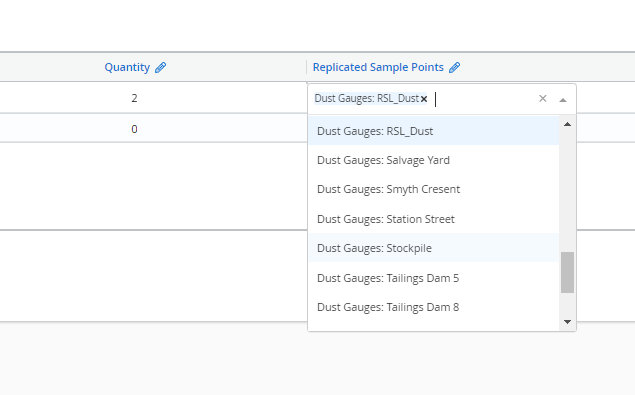
Nota
Cuando las réplicas se asignan a Puntos de Muestreo específicos, podrá consultar la asignación en la pestaña Estado (Status) del Programa de Monitoreo. Cuando la asignación sea realizada al azar por el sistema, el detalle no aparecerá en dicha sección, sino que estará disponible en la pestaña Estado de cada Visita en particular.
Jerarquía
Al manejar Programas de Monitoreo Jerárquicos se deberán tener algunas consideraciones adicionales. Los usuarios no podrán agregar o cambiar la configuración de QA/QC para el programa de monitoreo más frecuente (por ejemplo, para un programa semanal que se encuentre dentro de una jerarquía semanal y mensual). Sin embargo, los usuarios podrán agregar muestras de QA/QC adicionales para el programa de monitoreo menos frecuente.
Los usuarios no podrán eliminar más muestras de QA/QC de las que se hayan asignado para el programa menos frecuente. Si necesita realizar cambios adicionales respecto a las muestras de QA/QC, deberá eliminar la jerarquía entre los programas de monitoreo, realizar los cambios en el programa de monitoreo más frecuente y luego restablecer la jerarquía entre dichos programas.
Si se asignan ubicaciones específicas para las muestras de QA/QC en el programa de monitoreo más frecuente, estas se mostrarán de la forma que puede ver a continuación:

MP-Field
Si está utilizando MP-Field en el campo, el técnico podrá reasignar la réplica para que sea recolectada en otro punto de muestreo. Esto resulta útil cuando, por ejemplo, el técnico se encuentra registrando datos en campo y necesita asignar la réplica a un nuevo Punto de Muestreo debido a que este se encontraba "seco" o inaccesible.